Usuarios de Windows 10 que se han actualizado a FallLa Actualización de creadores está experimentando problemas con sus monitores. Los colores se ven o están distorsionados hasta el punto en que parece que no se han instalado controladores de gráficos. No hay una causa conocida, pero parece estar afectando a bastantes usuarios. Lo que está sucediendo es que el perfil de color de su monitor se está reiniciando, se ha dañado o necesita actualizar sus controladores. Algunos usuarios con una configuración de pantallas múltiples ven el problema en una sola pantalla. Aquí se explica cómo solucionar una pantalla distorsionada en Windows 10.
La pantalla distorsionada en Windows 10 es causada por uno de varios problemas, por lo que algunas de estas soluciones se pueden probar en cualquier sistema, mientras que otras están limitadas a la GPU que tiene.
Desinstalar aplicaciones que modifican la interfaz de usuario
Si tiene aplicaciones como Rainmeter o TranslucentTBinstalado que modifique la interfaz de usuario, intente desinstalarlos. Idealmente, debería haberlos deshabilitado / desinstalado antes de actualizar a Fall Creators Update. Las actualizaciones a menudo rompen algo en el registro si se instalan aplicaciones de modificación de la IU. Lo mismo se aplica a cualquier aplicación que modifique el menú Inicio. Intente eliminarlos para ver si el problema desaparece.
Actualizar el controlador de gráficos Intel
La mayoría de los sistemas tienen un chipset de gráficos Intel, por lo que es el primer lugar para solucionar este problema. Esta es una solución general que debe probar cualquiera que experimente una pantalla distorsionada en Windows 10.
Abra el Administrador de dispositivos y expanda la pantalladispositivos. Busque el chipset Intel y haga clic derecho. Seleccione Actualizar controlador en el menú contextual y permita que el controlador se actualice. Reinicie su sistema y el problema debería resolverse. Si no hay actualizaciones disponibles, es posible que el controlador ya se haya actualizado y que la nueva versión del controlador esté causando problemas. En este caso, revierta la actualización.

GPU NVIDIA
Si tiene una GPU NVIDIA, es posible que necesitedeshabilitar una tarea en el programador de tareas. Esta solución se aplica exclusivamente a los sistemas que tienen una tarjeta gráfica NVIDIA. Verifica en Administrador de dispositivos> Pantalla para ver si tiene uno o no.
Abra el Programador de tareas y expanda la biblioteca. Ir;
MicrosoftWindowsWindowsColorSystem
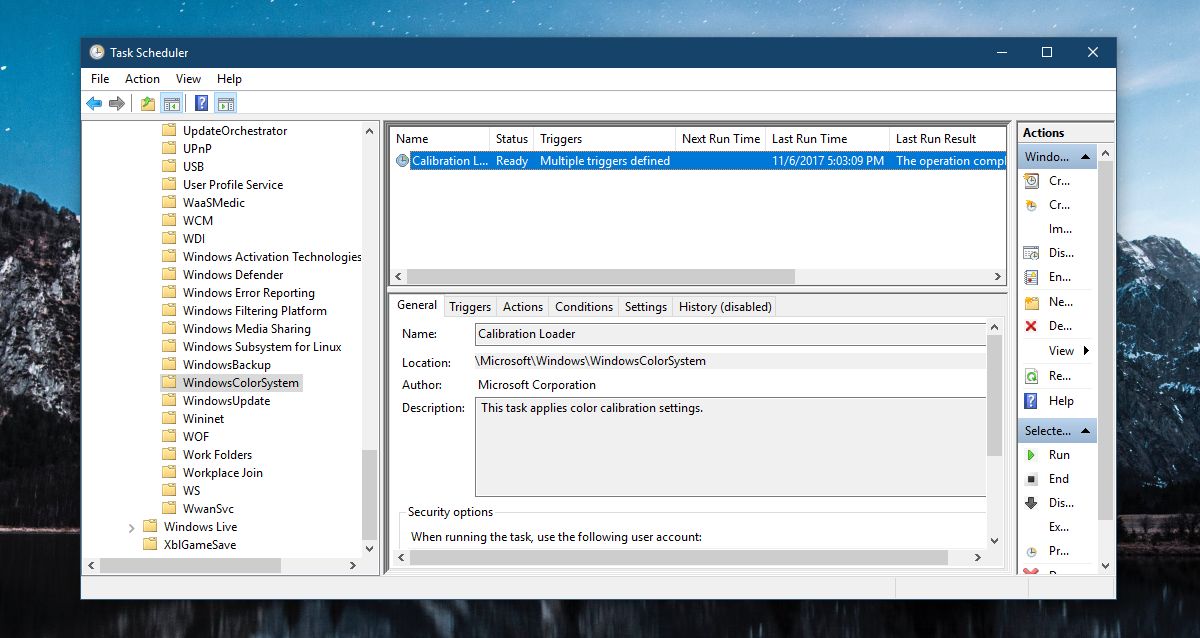
Busque una tarea llamada Calibration Loader y haga doble clic para abrir sus propiedades. En la ventana de propiedades, vaya a la pestaña Activadores y desactive ambos activadores.
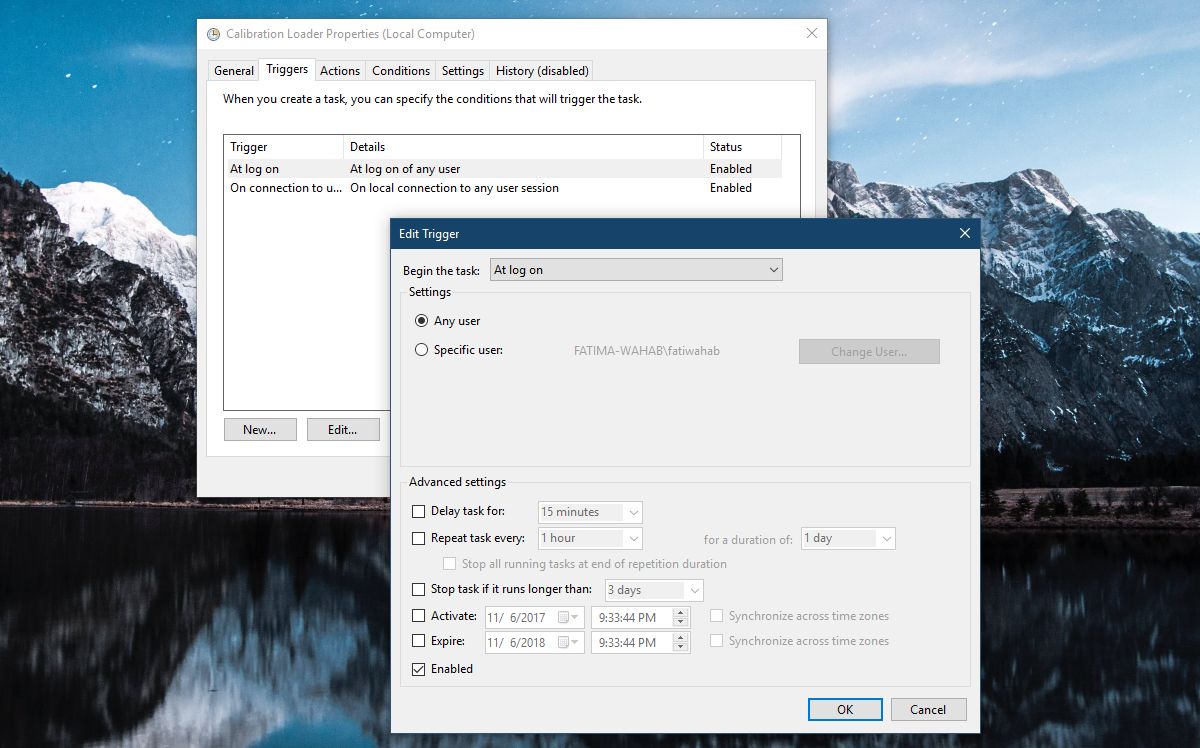
Restablecer perfil de color
El problema podría tener una solución simple en algunoscasos como restablecer el perfil de color. El perfil de color se ha restablecido o está dañado. En cualquier caso, debe descargar el perfil de color para su monitor e instalarlo nuevamente. Nuevamente, esta es una solución que puede funcionar en cualquier sistema que tenga este problema.
Instalar controladores de pantalla específicos del sistema
Esta solución funciona si tienes un fabricantecomputadora portátil o sistema ensamblado. Los fabricantes como Dell, HP, Asus, etc., le brindan una biblioteca de controladores que son específicos para el modelo de computadora portátil o de escritorio que tiene. Consulte el sitio web oficial del fabricante para ver si hay nuevos controladores de pantalla disponibles para su sistema e instálelos.
También es una buena idea verificar si su fabricante conoce el problema y ha emitido alguna solución.













Comentarios